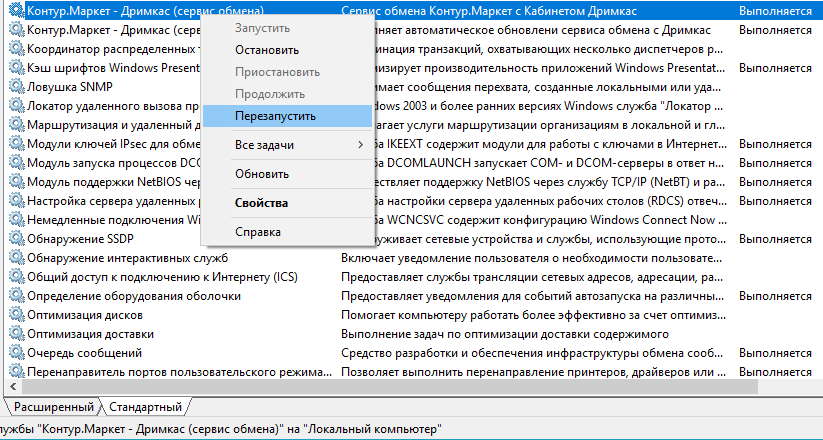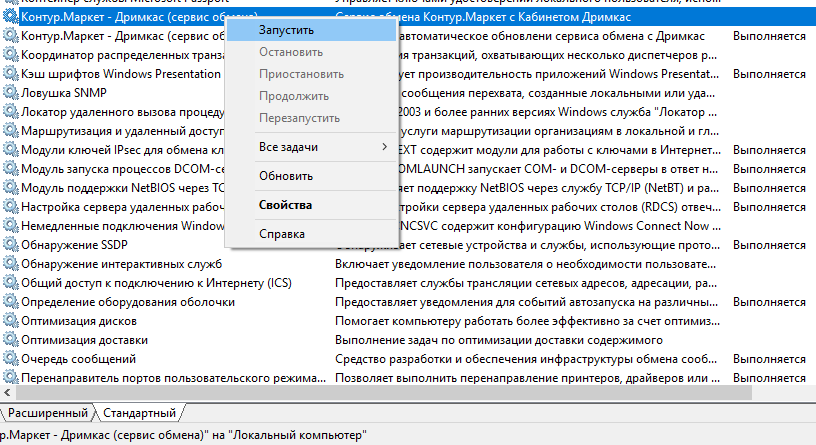Устранение ошибки связи с кассой Дримкас
Контур.Маркет взаимодействует с кассами производителя Дримкас одним из двух способов:
- С помощью кассового агента.
- С помощью кассового агента и файлового обмена (служба «Мастер настройки»).
Проверьте, установлен ли на ваш компьютер «Мастер настройки». если такой программы нет, действуйте по инструкции о кассовом агенте.
При взаимодействии Контур.Маркета и кассы Дримкас может возникнуть ряд неполадок:.
- «Мастер настройки» выключен или работает неправильно.
- «Мастер настройки» заблокирован антивирусом или брандмауэром.
- Кассовый агент выключен или работает некорректно.
- Кассовый агент заблокирован антивирусом или брандмауэром.
В любой из перечисленных ситуаций обмен данными между кассой и Контур.Маркетом не происходит. На экране появляются уведомления: «Ошибка связи с кассой», «Ошибка связи с кассовым агентом».
Чтобы выявить и устранить неполадки:
- Перейдите в окно выполнения приложений. Для этого нажмите на клавиатуре комбинацию клавиш Win+R.
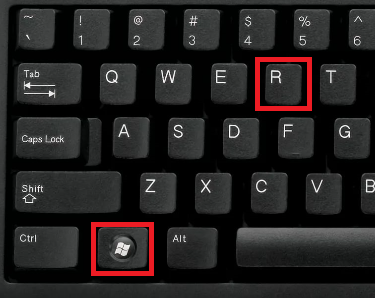
- Или в меню «Пуск» найдите приложение «Выполнить».
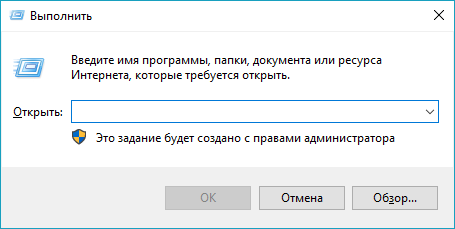
- Перейдите в окно служб Windows. Для этого в окне «Выполнить» введите services.msc. Нажмите на клавишу Enter или кнопку «Ок».
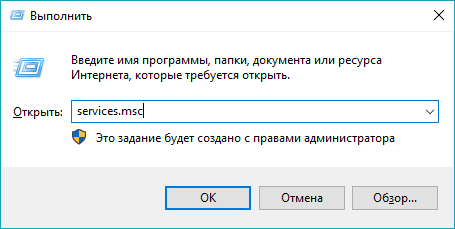
- В открывшемся списке служб нажмите на «Контур.Маркет — Дримкас (сервис обмена)». если службы нет в списке, установите ее по инструкции.
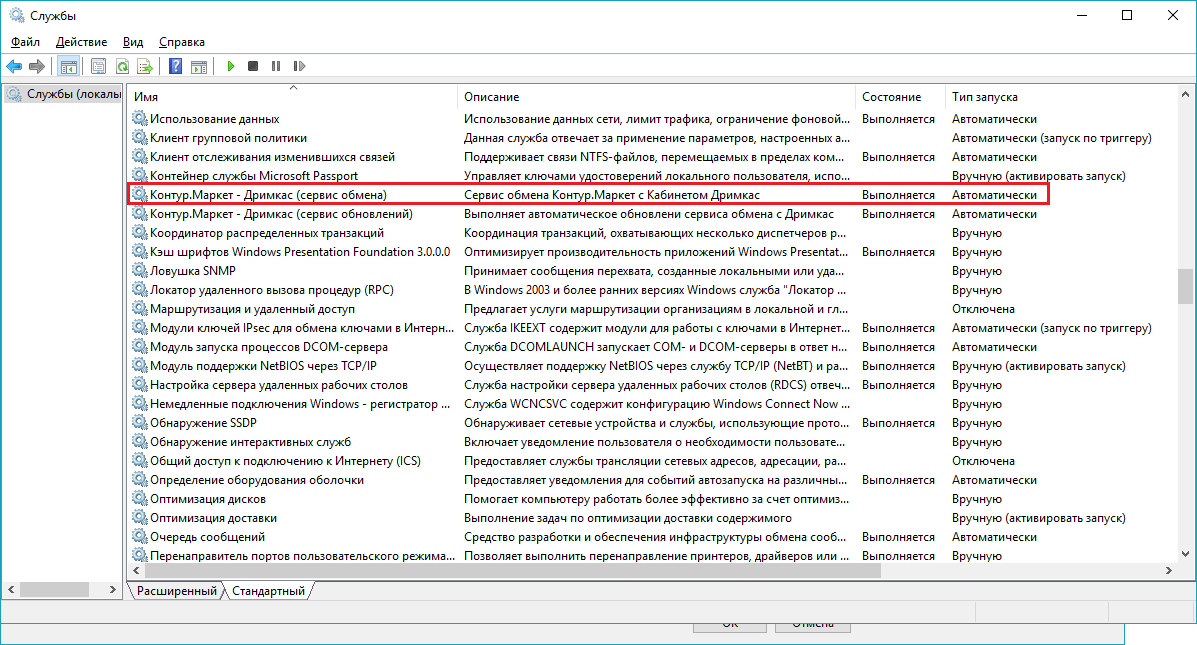
- Попытайтесь отправить номенклатуру на кассу нажатием на кнопку «Передать данные на кассу». Или попробуйте получить данные с кассы, нажав «Проверить соединение». Если номенклатура на кассе не появилась или отчет о продажах не поступил в Маркет, перейдите к шагу 2 «Отключите блокировку «Мастера настройки» в антивирусе или брандмауэре Windows».
Вы можете отключать брандмауэр Windows или внести мастер настройки в исключения антивирусной программы.
- Чтобы перейти в окно управления брандмауэром Windows, нажмите на клавиатуре комбинацию клавиш Win+R.
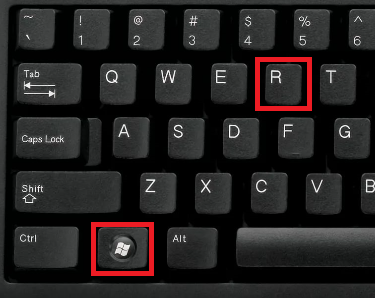
- В открывшемся окне введите firewall.cpl. Нажмите на клавишу Enter или кнопку «Ок».
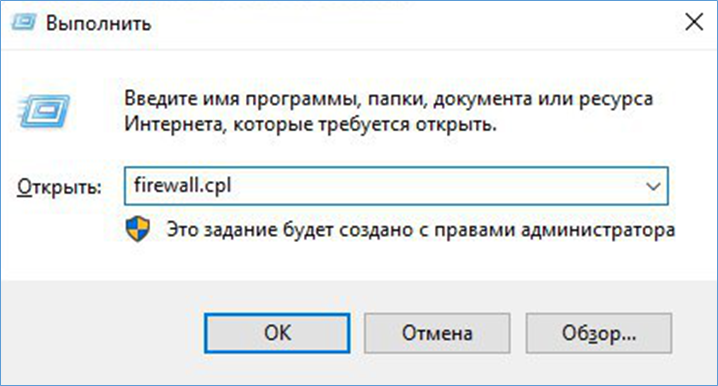
- Откроется окно управления брандмауэром. Выберите пункт «Включение и отключение брандмауэра Защитника Windows».
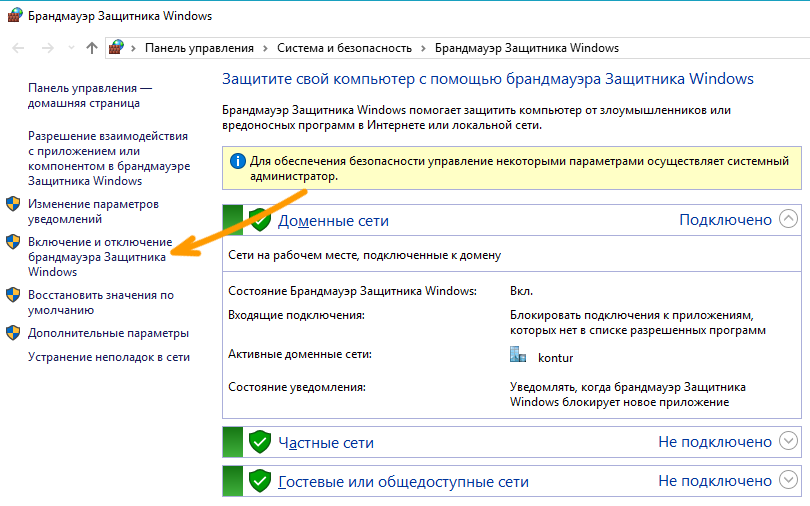
- Отметьте пункт «Отключить брандмауэр Защитника Windows» и нажмите «Ок».
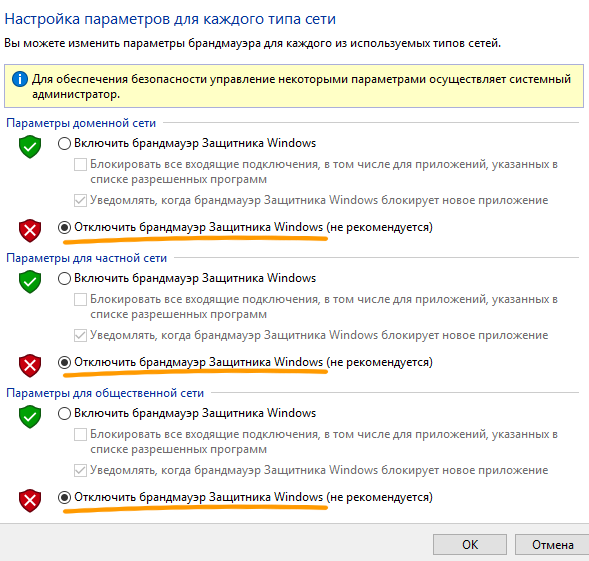
- Попытайтесь отправить номенклатуру на кассу нажатием кнопки «Передать данные на кассу». Или попробуйте получить данные с кассы по кнопке «Проверить соединение». Если номенклатура на кассе не появилась или отчет о продажах не поступил в Маркет, свяжитесь с техподдержкой.
Способ подойдет для тех, кто не хочет отключать брандмауэр Windows. Чтобы внести службу «Контур.Маркет — Дримкас (сервис обмена)» в исключения, скопируйте путь до этого файла. Для этого:
- Найдите службу «Контур.Маркет — Дримкас (сервис обмена)» в списке служб Windows и нажмите на нее правой кнопкой мыши.
- Выберите «Свойства».
- Скопируйте путь под надписью «Исполняемый файл» и внесите в исключения антивирусной программы, которой пользуетесь.
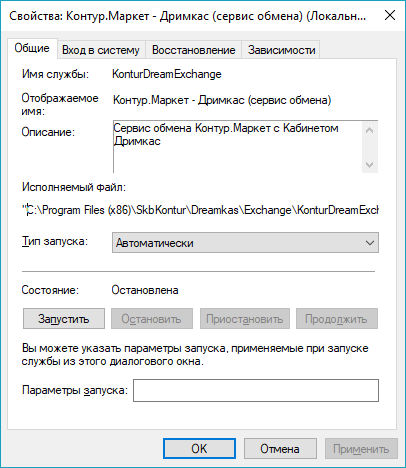
- Попробуйте отправить номенклатуру на кассу нажатием кнопки «Передать данные на кассу». Или попытайтесь получить данные с кассы по кнопке «Проверить соединение». Если номенклатура на кассе не появилась или отчет о продажах не поступил в Маркет, свяжитесь с техподдержкой.
Подробный порядок действий описан в инструкции о кассовом агенте.
Подробный порядок действий описан в инструкции о кассовом агенте.
Выбирайте готовые комплекты с кассой от других производителей по ссылке. В них только та контрольно-кассовая техника, которая легко интегрируются с Маркетом.